Программа подготовки презентаций Power Point
Презентация – это набор слайдов, на которых можно разместить различные элементы: – рисунки, текст, таблицы, диаграммы. Программа позволяет создавать анимацию элементов на слайде и сопровождать их звуковыми эффектами. Программа организует последовательный показ слайдов на экране монитора компьютера.
2.5.2. Вставить примечание к данному предложению и напечатать в нем «Информатика». [v1]
Примечание! Выделить предложение или слово. Выбрать в Меню – Рецензирование – Создать примечание
2.5.3.Оформить все ответы на Контрольные вопросы по лабораторной работе 2 в виде обычных сносок.
Примечание! Сноски и концевые сноски используются в документах для оформления различных уточняющих сведений и ссылок. Один документ может содержать и обычные, и концевые сноски. Например, обычные сноски можно использовать для разъяснения вводимых терминов, а концевые - для ссылки на первоисточники. Обычные сноски печатаются внизу каждой страницы документа. Концевые сноски обычно помещаются в конец документа. Меню – Ссылки – Сноски.
Вопросы по 2 –ой лабораторной работе (ответить письменно):
1. Какие вы знаете виды оформления шрифта?
Ответ:[1]
2. Как нужно оформить шрифт, чтобы он стал невидимым?
Ответ:[2]
3. Какие Вы знаете характеристики абзаца?
Ответ: [3]
4. Какие Вы знаете виды выравнивания абзацев?
Ответ:[4]
5. Как проверить орфографию и расставить переносы?
Ответ: [5]
6. Какие Вы знаете виды оформления списков?
Ответ: [6]
7. Как расставить номера страниц и как их убрать?
Ответ: [7]
8. Какие бывают виды сносок?
Ответ: [8]
Лабораторная работа 3 ТАБЛИЦЫ
ТЕМА 3.1. СОЗДАНИЕ ТАБЛИЦ
3.1.1. Откройте панель Таблицы в меню Вставка.
3.1.2. Создайте таблицу из трех строк по два столбца в каждой. Введите в каждую ячейку таблицы по одному слову.
Таблица 2 Создание
| Информатика | Информатика | |
| Информатика | Информатика | |
| Информатика | Информатика | |
Примечание! Для создания таблицы установите курсор в том месте, где необходимо ее расположить, и выберите команду меню Таблицы - Вставить таблицу. В диалоговом окне укажите необходимое количество столбцов и строк.
Для перемещения по таблице можно использовать мышь или клавишу [TAB].
При выделении таблицы можно открыть дополнительную панель инструментов Работа с таблицамивкладкаКонструктор и Макет.
3.1.3. Добавьте новый столбец и вставьте три новые строки после первой строки.
Примечание! Для добавления строк и столбцов используйте контекстное менюТаблица - Вставить – Строкиили Столбцы
ТЕМА 3.2. ОФОРМЛЕНИЕ ТАБЛИЦ
3.2.1. Добавьте к таблице, созданной в предыдущем разделе заголовок.
Отформатируйте этутаблицу, используя стандартный авто формат (Цветной):
Примечание! Для добавления заголовка используйте в меню Ссылки в панели Названия вкладку Вставить название - Таблица 1 Создание.
3.3.2. Создайте таблицу по образцу приведенному ниже. Дайте название таблицы (Таблица 2 Оформление). Обратите внимание, что на обрамлении - некоторые линии отсутствуют, а текст в ячейках отцентрирован и раскрашен.
| ВЕЛИЧИНА | ЕДИНИЦЫ | ОБОЗНАЧЕНИЕ ЕДИНИЦЫ |
| Объем информации | Бит | 0 или 1 |
| байт | 1 байт =8 бит | |
| килобайт | 1 К =1024 байт | |
| мегабайт | 1 М =1024 К | |
| гегабайт | 1 Г =1024 М |
Примечание! Для раскраски таблицы выделите ячейки таблицы и используйте меню Работа с таблицами –вкладкуКонструктор - Заливка. Для объединения ячеек выделите ячейки и используйте контекстное меню илименюРабота с таблицамивкладку Макет - Объединить ячейки.Форматирование текста в ячейках таблицы производится так же, как и в обычных абзацах текста.
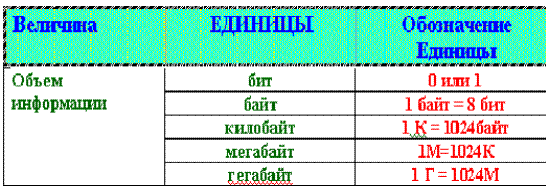 |
3.3.3. Создайте таблицу по образцу приведенному ниже. Дайте название таблицы (таблица 3 оформление).
| Пропала собака. Помогите найти. Вознаграждение гарантируется. | |||||||||
| 123-34-15 | 123-34-15 | 123-34-15 | 123-34-15 | 123-34-15 | 123-34-15 | 123-34-15 | 123-34-15 | 123-34-15 | 123-34-15 |
 |
Примечание! Для изменения направления текста используйте меню Работа с таблицами – Макет – Выравнивание - Направление текста.
